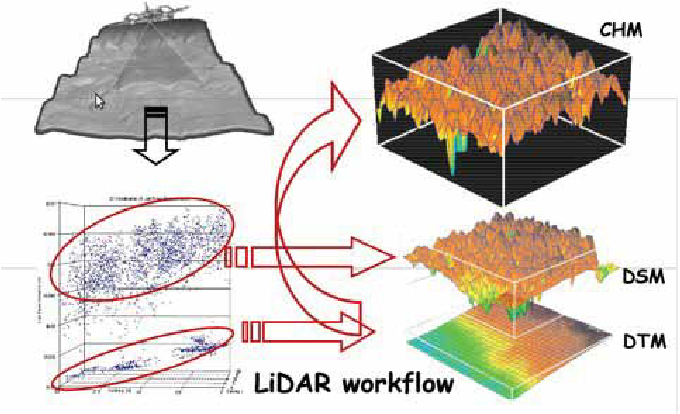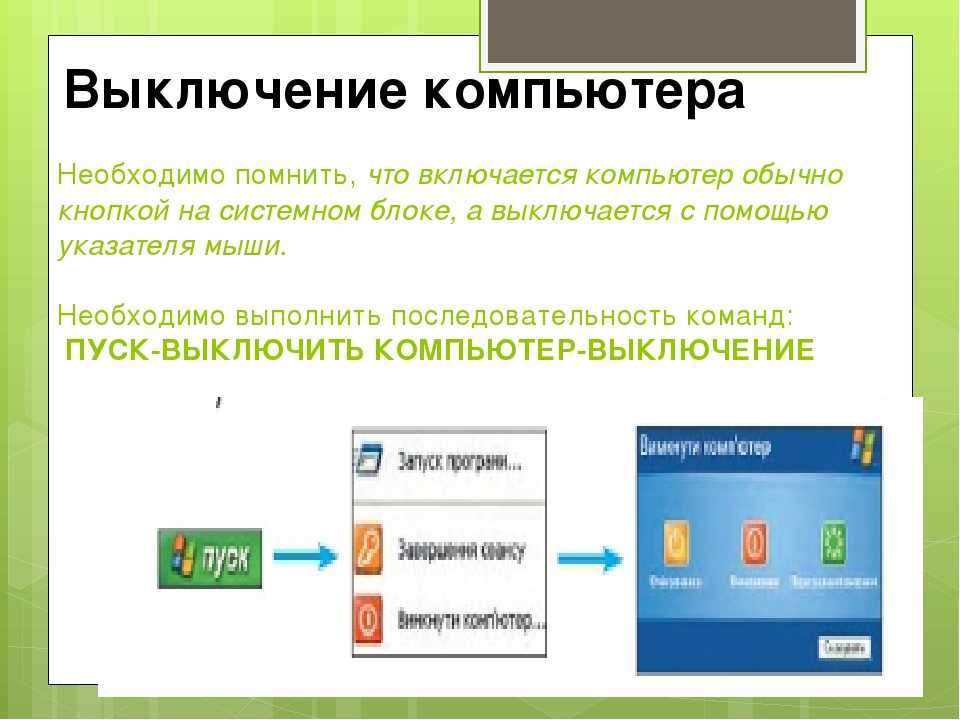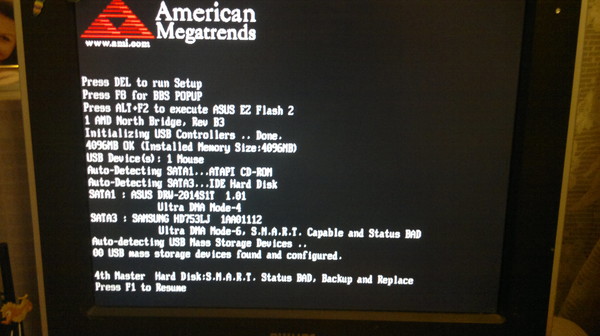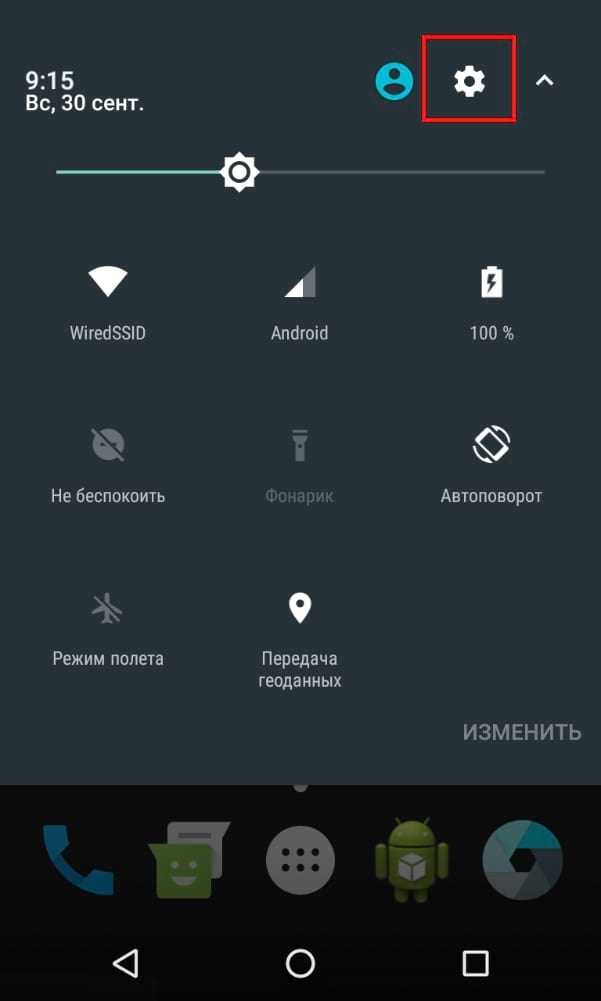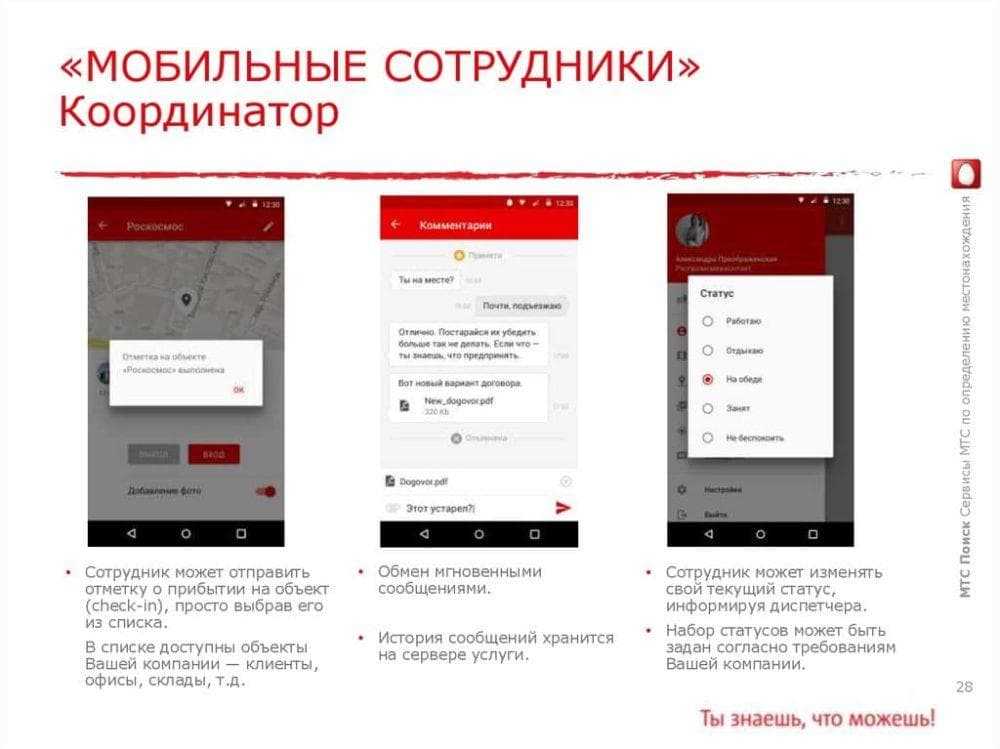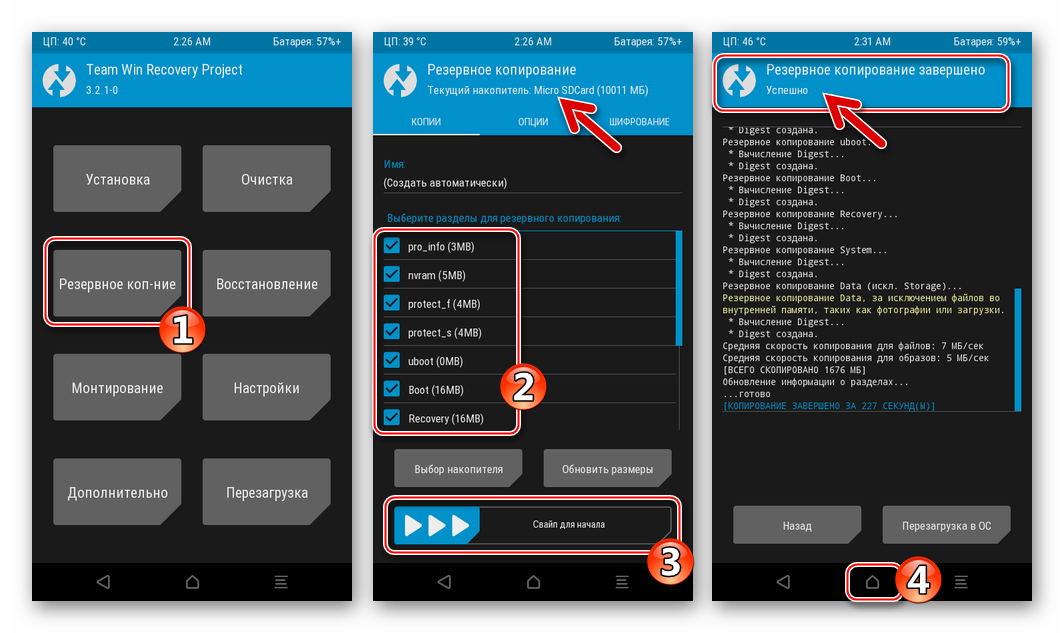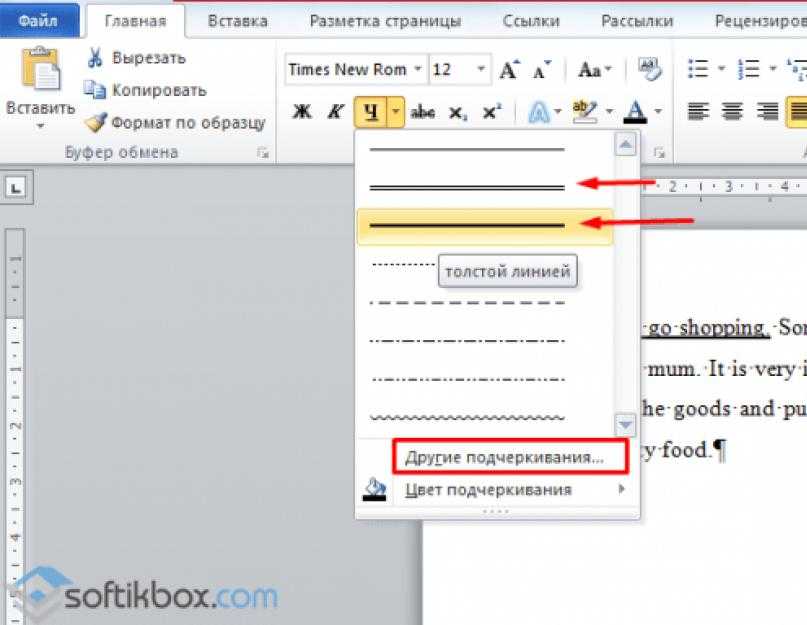Графический процессор в ноутбуке
Что такое графический процессор (GPU)?
Статьи14.08.2021
Автор: spear_1
При покупке нового ПК/ноутбука очень полезно разбираться во всех важных внутренних компонентах, благодаря которым компьютеры, собственно, и работают.
Зная о принципах их работы, вы сможете легко понять, имеет ли рассматриваемый компьютер подходящие характеристики, еще до совершения покупки!
Сегодня мы рассмотрим очень важный внутренний компонент любого ПК: GPU, или графический процессор. Мы расскажем, что это такое, чем он отличается от видеокарты, а также несколько других деталей, о которых важно знать. Поехали!
Содержание
- 1 Что такое GPU?
- 2 Графический процессор и видеокарта – одно и то же?
- 3 А что такое интегрированный графический процессор?
- 4 Что такое дискретный графический процессор?
- 5 Как узнать, какой графический процессор установлен в моем компьютере?
- 6 Итоги
Что такое GPU?
GPU расшифровывается как Graphics Processing Unit, то есть графический процессор. Это тип процессора, который отвечает за рендеринг графики (создание изображений, которые вы видите на экране).
Графический процессор очень важен для любых вычислительных задач, в частности таких, как 3D-рендеринг и игры.
Поэтому, при покупке ПК или ноутбука для игр или создания различного контента, важно обратить внимание на тип графического процессора, поскольку это оказывает прямое влияние на качество картинки и на быстроту выполнения задач.
Графический процессор и видеокарта – одно и то же?
В разговорной речи графический процессор часто используется в качестве синонима к видеокарте. Но технически это не совсем правильно.
Графический процессор на самом деле является частью видеокарты. Он отвечает за рендеринг графики, а видеокарта обеспечивает необходимую мощность и доступ к высокоскоростной памяти.
Кроме того, видеокарта подключает сам графический процессор к другим частям компьютера, которые требуют к нему доступ (центральный процессор, системная память и накопитель) для выполнения нужных задач.
А что такое интегрированный графический процессор?
iGPU – это интегрированный графический процессор. Иными словами, это GPU, встроенный в центральный процессор.
- Практически все процессоры Intel (за исключением серии F) оснащены встроенной графикой, поэтому у них, соответственно, есть iGPU.
- AMD же оснащает iGPU только свою линейку гибридных процессоров (APU).
При наличии интегрированной графики основной процессор использует память совместно с графическим, благодаря чему снижается энергопотребление и общая нагрузка на ПК.
Интегрированный графический процессор отлично подходит для обычных повседневных задач (например, просмотр веб-страниц и работа с текстом). Но если вам нужен мощный компьютер для игр или редактирования видео, то нужно рассмотреть покупку устройства с дискретным графическим процессором, или же dGPU.
Что такое дискретный графический процессор?
dGPU – дискретный графический процессор.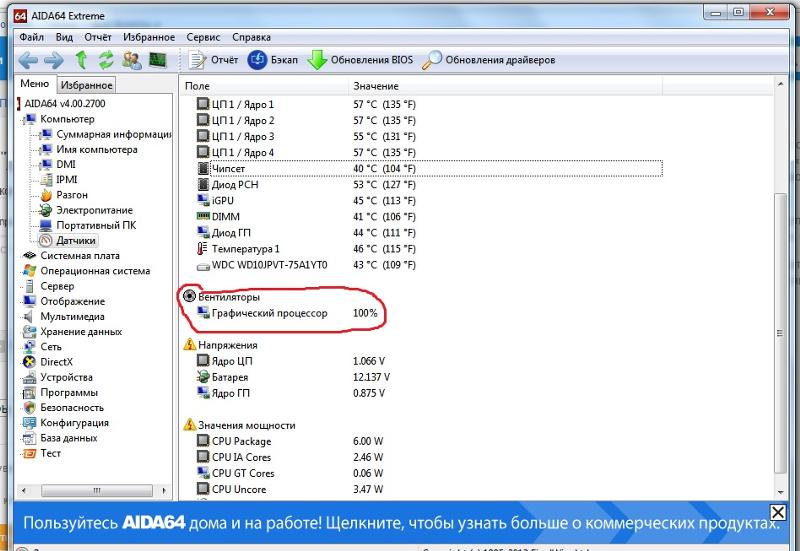 Он ставится отдельно от основного процессора и имеет свою выделенную память, которая не передается ЦП.
Он ставится отдельно от основного процессора и имеет свою выделенную память, которая не передается ЦП.
Обычно дискретные графические системы обеспечивают лучшую производительность и способны справляться с более интенсивными задачами. Но они также потребляют больше энергии и выделяют больше тепла.
Некоторые ноутбуки оснащаются дискретной графикой, но чаще всего такие процессоры встречаются на настольных компьютерах.
Как узнать, какой графический процессор установлен в моем компьютере?
Получить информацию о графическом процессоре на своем компьютере можно в настройках устройства.
Если у вас Windows 10, нужно перейти в «Диспетчер устройств», затем выбрать пункт «Видеоадаптеры», где вы и увидите полный список графических процессоров, установленных на компьютере.
Затем нужно погуглить название, чтобы узнать, является ли процессор встроенным или дискретным.
Вы можете получить более подробную информацию о графическом процессоре вашего ПК и других характеристиках другими способами, включая использование сторонних программ.
Итоги
Теперь вы знаете немного больше о графических процессорах. Главный плюс в том, что вы можете использовать эти знания при покупке нового ПК/ноутбука.
Еще раз пройдемся по основным тезисам:
- Графический процессор – внутренний компонент компьютера, отвечающий за рендеринг графики.
- Есть два типа графических процессоров: дискретный и интегрированный.
- Если вы любитель видеоигр или часто занимаетесь созданием различного контента, то непременно покупайте ноутбук/ПК с дискретным графическим процессором.
- Если же вы не выполняете требовательные задачи, а лишь работаете с текстом или просматриваете веб-страницы в браузере, то будет достаточно и встроенного графического процессора, который, кстати, является гораздо дешевле дискретного.
Источник: digitaltrends.com
Читайте также
Как включить видеокарту на ноутбуке? Ответ от iCover.ru
Ответ:
Некоторые ноутбуки оснащены двумя видеокартами (или точнее видеоадаптерами): интегрированным и дискретным, предоставляя возможность выбора между ними.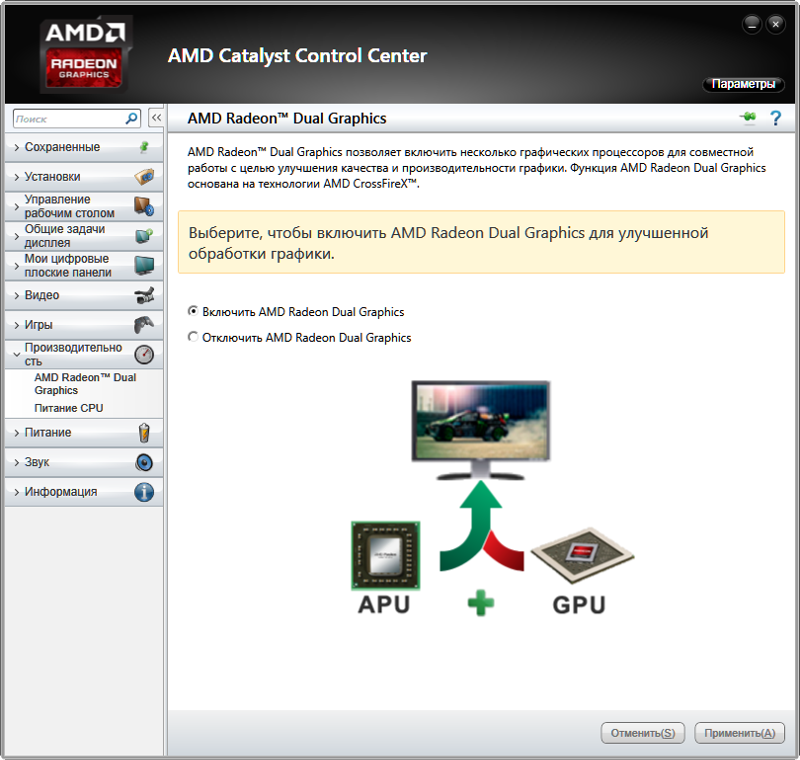 Чаще всего выбор лежит в плоскости производительность или энергосбережение. Если на вашем ноутбуке только одна видеокарта, переключить её на другую не получится.
Чаще всего выбор лежит в плоскости производительность или энергосбережение. Если на вашем ноутбуке только одна видеокарта, переключить её на другую не получится.
Таким образом под "включением" видеокарты в ноутбуке чаще всего подразумевают принудительную активацию дискретного видеоадаптера.
Отдельная, дискретная видеокарта — это видеоадаптер на плате ноутбука, работающий по тем же принципам что и видеокарты настольных компьютеров. Она тоже может быть напаяна на плату, но является при этом отдельным компонентом. Интегрированный (встроенный) видеоадаптер - это видеокарта встроенная непосредственно в процессор либо же впаянная непосредственно на материнскую плату ноутбука.
В зависимости от производителя ноутбука, способ переключения видеокарты может отличаться:
Если ноутбук работает на базе процессора AMD и оснащён дискретной видеокартой ATI/AMD, то для переключения видеоадаптеров вам понадобится установить утилиту
Catalyst Control Center и драйвера на обе видеокарты. В зависимости от настроек CCC (Catalyst Control Center) переключение между видеокартами может происходить автоматически, в зависимости от того, какая программа запущена. Ручное (принудительное) переключение можно выполнять как из утилиты Catalyst Control Center, так и из иконки в трее Windows - она появляется после установки программы.
В зависимости от настроек CCC (Catalyst Control Center) переключение между видеокартами может происходить автоматически, в зависимости от того, какая программа запущена. Ручное (принудительное) переключение можно выполнять как из утилиты Catalyst Control Center, так и из иконки в трее Windows - она появляется после установки программы.
Если ноутбук работает на базе процессора Intel и оснащён дискретной видеокартой от ATI/AMD, для переключения графического адаптера также используется Catalyst Control Center. Однако, если понадобится организовать автоматическое переключение, то вам потребуется не только скачать драйвера на сайте производителя ноутбука, но и выставить в BIOS значение "Switchable" в меню "Display Mode" (если вы хотите чтобы обе видеокарты были доступны для выбора).
Если вы хотите выбрать (включить) дискретную видеокарту видеокарты принудительно, в этом меню можно вовсе отключить интегрированную графику. Для этого в меню "Display Mode" поставьте режим "Discrete".
Если ваш ноутбук работает на базе процессора Intel и оснащён дискретной видеокартой от nVidia, то для использования такой связки, достаточно установить драйвера на обе видеокарты от производителя вашего ноутбука. Загрузить их можно на сайте nVidia или на сайте производителя. Настройка переключения и выбор видеокарты производится через "Панель управление nVidia" в меню "Параметры 3D" > "Управление параметрами 3D" во вкладке "Программные настройки". Там вы можете задать для режим выбора видеокарты для каждой отдельной программы или общие правила переключения.
Для того, чтобы изменения заработали, смену видеоадаптера нужно делать до запуска игры или программы.
Для выбора дискретного видеоадаптера воспользуйтесь опцией "High-perfomance GPU".
Понравился ответ? Поделитесь с друзьями:
Другие вопросы по теме
Как вернуть ноутбук к заводским настройкам?
Как подключить Macbook к компьютеру?
Как настроить IP-камеру?
Как проверить работает ли микрофон на Macbook?
Как изменить курсор мыши на Windows 7?
Как раздать интернет с ноутбука?
Как обновить ОС на Macbook?
Как проверить микрофон на компьютере?
Как подключить два монитора к компьютеру?
Как охладить ноутбук?
Cмотреть все вопросы категории >
видеокарт для ноутбуков объяснил | TechRadar
Перейти к основному содержанию Когда вы покупаете по ссылкам на нашем сайте, мы можем получать партнерскую комиссию.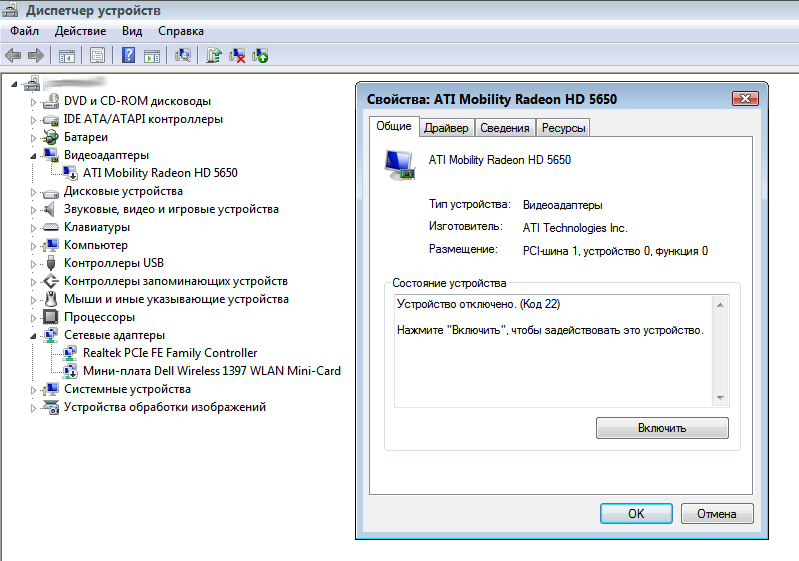 Вот как это работает.
Вот как это работает.
Что касается графического оборудования, ноутбуки несколько отличаются от традиционных настольных ПК. Есть общие черты, и, как и настольные компьютеры, ноутбуки могут работать либо со встроенной графикой — это означает, что графический процессор (графический процессор), встроенный в процессор, — либо с дискретной графикой, что означает, что видеокарта является отдельным элементом по отношению к ЦП. и, следовательно, больше и мощнее.
Как и в случае с настольным ПК, если вам нужен игровой ноутбук, в идеале он должен работать с дискретным графическим процессором (хотя в наши дни встроенная графика становится все более мощной и может давать хорошие результаты во многих играх — подробнее об этом позже). Если вы используете свой компьютер только для общих вычислений и просмотра веб-страниц, то вам вполне хватит встроенного графического процессора.
Дискретное доминирование
Давайте сначала рассмотрим решения для дискретной графики, которые, как уже упоминалось, на самом деле являются прерогативой геймеров (или профессионалов, работающих с тяжеловесными программами рендеринга графики).
Раньше ноутбуки были далеко от настольных ПК с точки зрения мощности графического процессора, который вы могли поместить внутрь — очевидно, что в корпусе ноутбука гораздо меньше места для карты, чем в большом старом настольном корпусе, не говоря уже о гораздо больше в вопросах власти, но в последнее время этот разрыв сократился.
В настоящее время вы можете вставить полноценную GeForce GTX 1080 в ноутбук, чтобы получить серьезную мощность для обработки пикселей, чтобы справиться с требовательными играми с более высоким разрешением и детализацией. Мы говорим «полноценная», но на самом деле тактовая частота ноутбука с GTX 1080 будет несколько снижена, хотя она по-прежнему будет давать вам довольно близкую к той же производительности, что и GTX 1080, которую вы бы подключили. в свой игровой ПК.
Что касается Nvidia (вскоре мы перейдем к AMD), GTX 1080 является лидером для игровых ноутбуков, плюс вы даже можете использовать SLI пару в ноутбуке, но вы также можете получить портативные компьютеры с GTX 1070, 1060 или 1050 (или 1050 Ти).
Компромисс с этими машинами, однако, заключается в том, что коренастая карта — и остальные компоненты, соответствующие ей — означает, что вы будете смотреть на довольно здоровенный ноутбук. Не очень портативный, если хотите. Более того, вы также заплатите премию за эту силу.
Оптимизировано для Max-Q
Nvidia решила эту проблему портативности, когда в прошлом году фирма представила варианты Max-Q вышеупомянутых графических процессоров GTX. Это просто отточенные версии графических решений, оптимизированных для энергопотребления и использующих передовые тепловые и электрические схемы, не говоря уже о том, что они работают тише.
Это означает, что Asus ROG Zephyrus GX501 может вместить Max-Q с GeForce GTX 1080 в ноутбук, который составляет всего 17,9 дюйма.мм в самом толстом месте и весит 2,2 кг. Полученная в результате производительность просто великолепна для портативного устройства, хотя время автономной работы, как и следовало ожидать, страдает. И это не дешевая машина; вы платите за технические хитрости, необходимые для создания этого тонкого монстра ноутбука.
И это не дешевая машина; вы платите за технические хитрости, необходимые для создания этого тонкого монстра ноутбука.
Другие дискретные графические процессоры среднего уровня от Nvidia, такие как GeForce MX150, способны приемлемо обрабатывать многие популярные последние игры с разрешением Full HD, хотя вам, вероятно, придется значительно уменьшить детализацию (и более требовательные игры заставят фарша этого GPU).
Это нормально для таких игр, как Overwatch, с высокой детализацией, но в других играх вам, скорее всего, придется снизить разрешение до 720p, если вы хотите получить лучшую детализацию (конечно, в зависимости от конкретной игры).
Оружейная палата AMD
А как насчет крупного графического конкурента Nvidia, AMD? Эта компания также предлагает ряд дискретных видеокарт для ноутбуков, хотя они не так конкурентоспособны, как Nvidia в более высоком ценовом сегменте. AMD не представила свои технологии последнего поколения (Vega) для ноутбуков в виде дискретных решений, и в настоящее время вершиной дерева является Radeon RX 580.
Хотя это по-прежнему мощная карта для ноутбука, имейте в виду, что RX 580 лишь примерно эквивалентна GTX 1060 от Nvidia (очень грубо говоря) — и, конечно, это далеко не вершина линейки Nvidia.
Существует ряд карт Radeon среднего класса, которые выполняют те же функции, что и эквивалентные им графические процессоры Nvidia, например серия Radeon R9, поэтому у вас все еще есть большой выбор посередине.
Но в последнее время AMD проявляет наибольший интерес к интегрированным графическим решениям, где технология Vega текущего поколения фактически была перенесена в мир ноутбуков.
Как мы упоминали в начале, если вы не играете, вам не понадобится дискретный графический процессор, а интегрированная графика, встроенная непосредственно в процессор, вполне подойдет. Это часто бывает в виде чипов Intel со встроенной графикой Intel, но AMD также делает интегрированную графику на своих собственных процессорах, а также в наши дни.
Новейшие встроенные графические адаптеры Intel и AMD не только будут прекрасно запускать ваши повседневные приложения, но и могут значительно улучшить работу игр.
AMD была особенно сильна на этом фронте со встроенной графикой Radeon RX Vega M GL, которая примерно эквивалентна GTX 1050 от Nvidia или даже немного лучше, как мы обнаружили в нашем обзоре ноутбука с этим решением. Этому Dell XPS 15 2-в-1 (с процессором Intel Core i7-8705G) удалось получить 48 кадров в секунду в Средиземье: Тени войны в формате Full HD с «ультра» детализацией. На самом деле не слишком потрепанный.
Несмотря на это, если вы собираетесь играть в требовательные игры, вам все равно понадобится дискретная видеокарта, но действительно удивительно, как далеко продвинулась интегрированная графика.
- Ознакомьтесь с нашим списком лучших ноутбуков
Подпишитесь, чтобы получать последние новости, обзоры, мнения, аналитические материалы и многое другое, а также самые выгодные технологические предложения!
Свяжитесь со мной, чтобы сообщить о новостях и предложениях от других брендов Future. Получайте электронные письма от нас от имени наших надежных партнеров или спонсоров.
Даррен — фрилансер, пишущий новости и статьи для TechRadar (а иногда и для T3) по широкому кругу вычислительных тем, включая процессоры, графические процессоры, различное другое оборудование, виртуальные частные сети, антивирусы и многое другое. Он пишет о технологиях на протяжении большей части трех десятилетий, а в свободное время пишет книги (его дебютный роман «Я знаю, что вы сделали на прошлой вечере» был опубликован издательством Hachette UK в 2013 году).
TechRadar является частью Future US Inc, международной медиагруппы и ведущего цифрового издателя. Посетите наш корпоративный сайт (откроется в новой вкладке).
© Future US, Inc. Полный 7-й этаж, 130 West 42nd Street, Нью-Йорк, Нью-Йорк 10036.
Покупаете ноутбук? Ищите ПК с этими процессорами и графическими процессорами
Ноутбуки — сложные целостные механизмы. Все, от дисплея до клавиатуры и внутренних компонентов, имеет значение. Но ЦП и ГП — это двигатели, которые управляют всем остальным. Ожидается, что в этот праздничный сезон предложения для ноутбуков будут в дефиците, поэтому у вас не будет времени на то, чтобы искать в телефоне каждый компонент ноутбука, который бросается в глаза. Чтобы помочь вам подготовиться к тому, чтобы получить максимальную отдачу от затраченных средств в кратчайшие сроки, мы собрали десятки тысяч слов и сотни часов тестирования ноутбуков, которые мы завершили, в это полезное руководство по процессорам и графическим процессорам, которые вы должен искать.
Ожидается, что в этот праздничный сезон предложения для ноутбуков будут в дефиците, поэтому у вас не будет времени на то, чтобы искать в телефоне каждый компонент ноутбука, который бросается в глаза. Чтобы помочь вам подготовиться к тому, чтобы получить максимальную отдачу от затраченных средств в кратчайшие сроки, мы собрали десятки тысяч слов и сотни часов тестирования ноутбуков, которые мы завершили, в это полезное руководство по процессорам и графическим процессорам, которые вы должен искать.
Во-первых, покупателям с ограниченным бюджетом мы рекомендуем прочитать наше руководство о том, как не попасть впросак при покупке недорогого ноутбука. Во-вторых, мы предлагаем вам добавить в закладки или, по крайней мере, просмотреть эту статью на предмет интересующих вас областей, прежде чем покупать новый ноутбук. В-третьих, после того, как вы выбрали те части этой истории, которые вам интересны, внимательно следите за нашим руководством по лучшим предложениям ноутбуков, которое мы ежедневно обновляем с учетом последних продаж ноутбуков, которые действительно являются выгодными, а не приукрашенными. безделушки. Наш путеводитель по лучшим ноутбукам также может помочь вам найти лучшие ноутбуки.
безделушки. Наш путеводитель по лучшим ноутбукам также может помочь вам найти лучшие ноутбуки.
Итак, вот все, что вам нужно знать о выборе правильного процессора и графического процессора для вашего ноутбука. Чтобы все шло еще быстрее, мы выделили жирным шрифтом важные части, на которые следует обратить внимание.
8-ядерный, 6-ядерный или 4-ядерный
Самая большая революция в процессорах для ноутбуков — это большее количество ядер, чем когда-либо прежде. Правда в том, что не всем нужны все эти ядра, поэтому стремительное увеличение количества ядер стало сегодня «мифом о мегагерцах». Сколько ядер вам нужно, во многом зависит от того, что вы делаете. Если вы используете свой ноутбук для «общих» целей, таких как просмотр веб-страниц, задачи Microsoft Office и просмотр видео с легким редактированием фотографий, вам, вероятно, не нужно больше четырех ядер. Если вы занимаетесь монтажом видео, опытным пользователем Microsoft Excel, создаете 3D-модели или компилируете код на своем ноутбуке, вы действительно можете извлечь выгоду из большего количества ядер.
Gram 17 (2021)
Так что остерегайтесь людей, которые говорят, что «вам нужно больше ядер», потому что правда в том, что большинство людей этого не делают. Честно говоря, для того, что большинство людей делает на ноутбуке, даже двухъядерный ноутбук все еще может работать. Мы рекомендуем для ультрапортативных ноутбуков четыре ядра, а для более мощных ноутбуков — шесть ядер.
Intel против AMD
И AMD, и Intel предлагают феноменальные современные процессоры для ноутбуков, каждый со своими сильными и слабыми сторонами. Если вы выбираете между новейшими (11-го поколения) процессорами Intel или процессорами AMD (серия Ryzen 5000), вы в принципе не можете проиграть с тем, что большинство людей делают на ноутбуке, поэтому сделайте Intel против AMD в значительной степени второстепенным. ниже речь идет о лучшем графическом чипе или лучшем экране. Повторим еще раз: Между Intel 11-го поколения и AMD Ryzen 5000 — вы не ошибетесь . Когда вы просматриваете предложения, ноутбуки на базе Intel, как правило, имеют самые премиальные опции и превосходят по количеству предложения AMD, в то время как ноутбуки на базе AMD, как правило, дают вам больше отдачи от затраченных средств. Мы часто обнаруживаем, что ноутбуки AMD обычно имеют больше функций или более низкую цену по сравнению с сопоставимым ноутбуком Intel.
Когда вы просматриваете предложения, ноутбуки на базе Intel, как правило, имеют самые премиальные опции и превосходят по количеству предложения AMD, в то время как ноутбуки на базе AMD, как правило, дают вам больше отдачи от затраченных средств. Мы часто обнаруживаем, что ноутбуки AMD обычно имеют больше функций или более низкую цену по сравнению с сопоставимым ноутбуком Intel.
Классы ЦП: H по сравнению с U/G
Буквы H, U или G в названии модели ЦП обозначают, является ли ЦП высокопроизводительным чипом (H), обычно используемым в больших ноутбуках, или сверхнизким микросхема энергопотребления (U или G), обычно используемая в очень тонких и легких ноутбуках. Например: Core i7-11900 H или Ryzen 7 5800 U или Core i7-1165 G7 . Чип H-класса может предложить большую производительность для игр, редактирования фотографий, редактирования видео и других ресурсоемких задач. Чипы U-класса или G-класса обычно означают меньший вес и более длительное время автономной работы — за счет низкой производительности.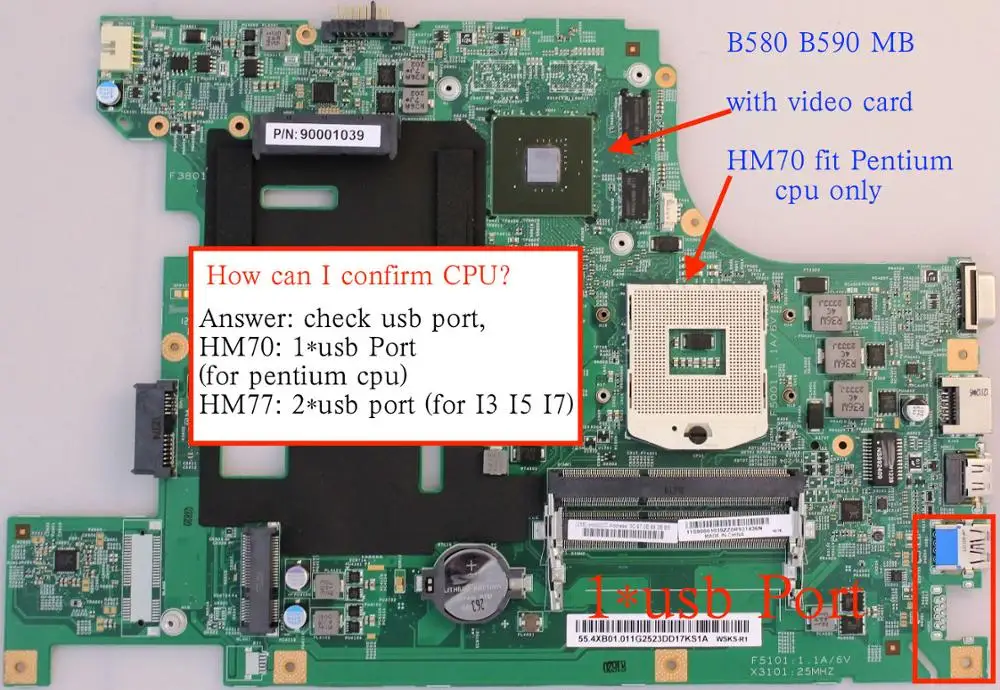 Следует отметить одну вещь: платить за чип H-класса и не использовать его производительность — это плохая окупаемость инвестиций. И хотя чипы H-класса могут быть быстрее при интенсивных нагрузках, в просмотре или производительности они почти неотличимы от других процессоров.
Следует отметить одну вещь: платить за чип H-класса и не использовать его производительность — это плохая окупаемость инвестиций. И хотя чипы H-класса могут быть быстрее при интенсивных нагрузках, в просмотре или производительности они почти неотличимы от других процессоров.
AMD также предлагает версии своих чипов HS, такие как Ryzen 7 5800HS, которые по производительности находятся между чипами U-класса и H-класса. Это хороший компромисс для тех, кто хочет немного больше производительности при небольшом весе. TLDR: если вы геймер или вам постоянно нужна высокая производительность, возьмите на себя штраф за вес этого процессора класса H или HS. Для всех остальных это действительно вопрос того, что еще идет с этим чипом в ноутбуке.
Упоминается в этом рассказе
MSI GE76 Raider
Высокопроизводительные ЦП: K против X
AMD и Intel также предлагают свои высокопроизводительные ЦП с дополнительной буквой K или X в названии, например Core i9-11980HK или Ryzen 9 5900НХ. Для тех, кто гонится за максимальной производительностью ноутбука, эти буквы говорят вам, что они самые быстрые. Имейте в виду, что, хотя они могут быть самыми быстрыми в тестах, средний человек может не почувствовать их в реальном использовании. Оба могут быть «разогнаны», что означает, что чип может работать со скоростью выше номинальной, но немногие потребители когда-либо делают это. Если вы ищете максимальную производительность — по премиальной цене — K или X в модели говорят вам, что это, вероятно, высококлассная модель ноутбука и процессора. Для тех, кто гонится за абсолютной силой, это хорошая вещь, но все остальные могут ее пропустить.
Для тех, кто гонится за максимальной производительностью ноутбука, эти буквы говорят вам, что они самые быстрые. Имейте в виду, что, хотя они могут быть самыми быстрыми в тестах, средний человек может не почувствовать их в реальном использовании. Оба могут быть «разогнаны», что означает, что чип может работать со скоростью выше номинальной, но немногие потребители когда-либо делают это. Если вы ищете максимальную производительность — по премиальной цене — K или X в модели говорят вам, что это, вероятно, высококлассная модель ноутбука и процессора. Для тех, кто гонится за абсолютной силой, это хорошая вещь, но все остальные могут ее пропустить.
Сравнение Intel Core i9 и Core i7
Как правило, модели Intel Core i9 не стоят той дополнительной цены, которую вы за них платите, особенно когда вы выбираете между восьмиядерным Core i9 или восьмиядерным Процессор Core i7. Не заблуждайтесь, Core i9 часто обеспечивает наибольшую производительность благодаря более высокой тактовой частоте и другим техническим преимуществам, но для большинства людей окупаемость инвестиций, вероятно, отсутствует. Если вы хотите платить за премиальный опыт, Core i9действительно лучшее, что вы можете получить, и с ним меньше путаницы. Например, процессоры Core i9 для ноутбуков доступны только с восемью ядрами, тогда как линейка Core i7 предлагает варианты с восемью, шестью и четырьмя ядрами. Но давайте будем честными: большинству обычных людей и даже большинству средних геймеров на самом деле не нужно тратиться на Core i9.
Если вы хотите платить за премиальный опыт, Core i9действительно лучшее, что вы можете получить, и с ним меньше путаницы. Например, процессоры Core i9 для ноутбуков доступны только с восемью ядрами, тогда как линейка Core i7 предлагает варианты с восемью, шестью и четырьмя ядрами. Но давайте будем честными: большинству обычных людей и даже большинству средних геймеров на самом деле не нужно тратиться на Core i9.
Сравнение Intel Core i7 и Core i5
Учитывая только чипы Intel 11-го поколения, мы бы сказали, что разница между 6-ядерным Core i7 и 6-ядерным Core i5, вероятно, не так уж велика. Core i7 имеет преимущество в более высоких тактовых частотах, но, вероятно, этого недостаточно для большинства людей. Да, действительно есть реальная разница в производительности, но в повседневных задачах вы вряд ли заметите. Некоторые модели Core i7 дают вам 8 ядер вместо максимальных 6 ядер от Core i5, но, как мы уже говорили ранее, если вы не используете приложения, требующие 8 ядер на ноутбуке, это не имеет значения. Мы можем с уверенностью сказать, что если вы можете получить, скажем, 6-ядерный процессор Core i5 с другими функциями, которые вам нужны в ноутбуке, сделайте это и не парьтесь с Core i7.
Мы можем с уверенностью сказать, что если вы можете получить, скажем, 6-ядерный процессор Core i5 с другими функциями, которые вам нужны в ноутбуке, сделайте это и не парьтесь с Core i7.
Intel
Intel Core i5 по сравнению с Core i3
Это может звучать как заезженная пластинка, но большинство людей, просматривающих страницы, использующих Office или платящих налоги, вероятно, не почувствуют большой разницы между Core i5 11-го поколения и Core i3 11-го поколения. В настоящее время Intel не предлагает Core i3 в H-обрезке, поэтому мы говорим только о категориях сверхлегких ноутбуков. Где Core i5 9Преимущество 0123 у заключается в встроенной графике. Например, Core i5-1135G7 дает вам ту же интегрированную графику, что и лучший Core i7 от Intel. Если вы намерены делать что-то графически интенсивное, покупка ноутбука Core i5 с графикой G7 принесет много дивидендов. Но для того, что большинство потребителей делает со сверхлегким ноутбуком, Core i3 вполне подойдет.
Но для того, что большинство потребителей делает со сверхлегким ноутбуком, Core i3 вполне подойдет.
Intel 11-го поколения против 10-го поколения
Этот вопрос применим двумя способами: в более тяжелых ноутбуках H-класса и сверхлегких ноутбуках U-класса. В легком ноутбуке старые чипы Intel 10-го поколения все еще работают и не являются плохими чипами для повседневного использования, но чип 11-го поколения новее, быстрее и обычно предпочтительнее. Чип 11-го поколения говорит вам, что ноутбук, вероятно, новее и немного более премиальный, поскольку в наши дни старые чипы 10-го поколения в основном используются в недорогих ноутбуках. Процессор Core 11-го поколения с G7 в номере модели (например, Core i7-1165G7) обеспечит гораздо лучший игровой процесс благодаря встроенной графике, но для повседневного использования подойдет 10-е поколение.
Для более тяжелого ноутбука H-класса чипы 11-го поколения значительно лучше, чем старые процессоры 10-го поколения H-класса, поэтому они предпочтительнее для всего, что требует быстрого процессора. Одно предостережение для геймеров. В то время как процессор H-класса 10-го поколения уступает H-классу 11-го поколения, большинству игр не важен процессор — им в основном нужен быстрый графический процессор. Таким образом, если речь идет об игровом ноутбуке между GeForce RTX 3070 с процессором 10-го поколения или ноутбуком GeForce RTX 3060 с процессором 11-го поколения, то, как правило, более быстрый игровой ноутбук будет с более быстрым графическим процессором GeForce RTX 3070.
Одно предостережение для геймеров. В то время как процессор H-класса 10-го поколения уступает H-классу 11-го поколения, большинству игр не важен процессор — им в основном нужен быстрый графический процессор. Таким образом, если речь идет об игровом ноутбуке между GeForce RTX 3070 с процессором 10-го поколения или ноутбуком GeForce RTX 3060 с процессором 11-го поколения, то, как правило, более быстрый игровой ноутбук будет с более быстрым графическим процессором GeForce RTX 3070.
Упоминается в этой статье
Nitro 5 17 дюймов (2021 г.)
Intel 10-го поколения против 9-го поколения
в продаже. Короткий ответ: в основном не имеет значения, какой у вас процессор, поскольку в остальном ноутбуки очень похожи. Модели 10-го поколения дают вам больше возможностей до 8 ядер, по сравнению с моделями 9-го поколения, которые в основном ограничены 6-ю ядрами. Если вам нужно больше ядер, купите ноутбук 10-го поколения. Если вы хотите в основном играть в игры, еще раз отдайте предпочтение GPU, а не CPU. Например, если вы смотрите на ноутбук 10-го поколения с GeForce GTX 1650 Ti по сравнению с ноутбуком 9-го поколения с GeForce GTX 1660 Ti (чем больше число для графического процессора, тем выше производительность), выберите более мощный графический процессор. .
Например, если вы смотрите на ноутбук 10-го поколения с GeForce GTX 1650 Ti по сравнению с ноутбуком 9-го поколения с GeForce GTX 1660 Ti (чем больше число для графического процессора, тем выше производительность), выберите более мощный графический процессор. .
AMD Ryzen 5000 против Ryzen 4000
Линейка AMD Ryzen 5000 предпочтительнее, и в основном то, что вы там найдете. Чипы AMD Ryzen 5000 действительно изменили правила игры, когда были представлены ранее в этом году, но они также получили гораздо более широкое распространение, чем чипы Ryzen 4000. Это означает, что вы, вероятно, найдете лучшие функции на ноутбуках Ryzen 5000, такие как лучшие экраны и более быстрые графические процессоры. Тем не менее, вокруг все еще много ноутбуков Ryzen 4000, и мы советуем, что для большинства людей это не будет иметь большого значения. Процессоры Ryzen 5000 и Ryzen 4000 — очень хороший выбор для тонких и легких ноутбуков, а также для высокопроизводительных ноутбуков, поэтому выбирайте то, что в целом соответствует вашему бюджету.
AMD
Сравнение AMD Ryzen 5000 и Ryzen 3000
Мы большие поклонники процессоров AMD Ryzen 5000 и безоговорочно рекомендуем их. Более старая (и более редкая) серия AMD Ryzen 3000 не пользуется таким же уважением. В основном вы найдете Ryzen 3000 в тонком и легком ноутбуке бюджетного уровня. Для большинства людей, которые просматривают веб-страницы, запускают Office и смотрят YouTube, Ryzen 3000 подойдет, хотя время автономной работы Ryzen 3000, как правило, невелико. Мы бы предпочли процессор Ryzen 5000 или Ryzen 4000 из-за лучшей производительности и лучшего времени автономной работы.
AMD серии H по сравнению с AMD серии U
Мы упоминали об этом выше, но стоит упомянуть еще раз: вам следует выбрать AMD серии H или AMD серии U в зависимости от того, что вы делаете со своим ноутбуком. К счастью, по своей сути это одни и те же процессоры, поэтому нет никакой сумасшедшей путаницы с процессорами Intel. Серия H просто используется в более крупных и мощных ноутбуках, а серия U используется в сверхпортативных ноутбуках . Если вы играете в игры или выполняете интенсивные задачи, выберите AMD H-серии. Если вы придерживаетесь более легких повседневных задач, купите AMD U-серии, которая соответствует вашим потребностям.
Если вы играете в игры или выполняете интенсивные задачи, выберите AMD H-серии. Если вы придерживаетесь более легких повседневных задач, купите AMD U-серии, которая соответствует вашим потребностям.
AMD Ryzen 9 против Ryzen 7
Как и у Intel, у AMD Ryzen 9 действительно самые быстрые процессоры, но на практике средний геймер и потребитель, скорее всего, не почувствуют разницы. Мы бы сказали, что отказываемся от Ryzen 9, если вам больше нравится ноутбук Ryzen 7 с нужными функциями и ценой.
AMD Ryzen 7 против Ryzen 5
Ноутбуки AMD Ryzen 7 H-класса имеют до 8 ядер, а Ryzen 5 H-серии — 6. Мы бы сказали, что для большинства геймеров и большинства потребителей Ryzen 5 более чем достаточно. Таким образом, вы можете поставить выбор процессора за выбор графического процессора или, возможно, даже за выбор экрана. Например, мы предпочли бы ноутбук Ryzen 5 с GeForce GTX 1660 Ti вместо ноутбука Ryzen 7 с GeForce GTX 1650 Ti.
Nvidia
Дискретная графика против интегрированной
Насколько вам нужна дискретная графика (и да, это 95 процентов GeForce в стране ноутбуков), вероятно, зависит от того, насколько вы цените игры. Если вы хотите играть в современные игры на своем ноутбуке, обязательно платите за дискретную графику . На самом деле, вложите все свои деньги в самый большой и быстрый графический процессор, который вы можете себе позволить, если это то, что вы делаете. Если вы цените время автономной работы и мобильность и не слишком заботитесь об играх, встроенная графика сегодня действительно хороша.
Если вы хотите играть в современные игры на своем ноутбуке, обязательно платите за дискретную графику . На самом деле, вложите все свои деньги в самый большой и быстрый графический процессор, который вы можете себе позволить, если это то, что вы делаете. Если вы цените время автономной работы и мобильность и не слишком заботитесь об играх, встроенная графика сегодня действительно хороша.
Упоминается в этой статье
Asus ROG Strix G15 Advantage Edition
GeForce против Radeon
AMD Radeon RX 6800m — действительно хороший графический чип для ноутбука. К сожалению, он есть в очень немногих моделях ноутбуков, поэтому вопрос скорее академический. Мир игровых ноутбуков на 95 процентов состоит из Nvidia, поэтому, хотя дискретный графический процессор Radeon был бы в порядке, его практически не существует. Если вы гонитесь за сделкой, вам следует сосредоточить большую часть своих усилий на графическом процессоре GeForce, хотя мобильные графические процессоры Radeon предлагают аналогичную производительность своим конкурентам GeForce по более низкой цене, когда вы может найти их.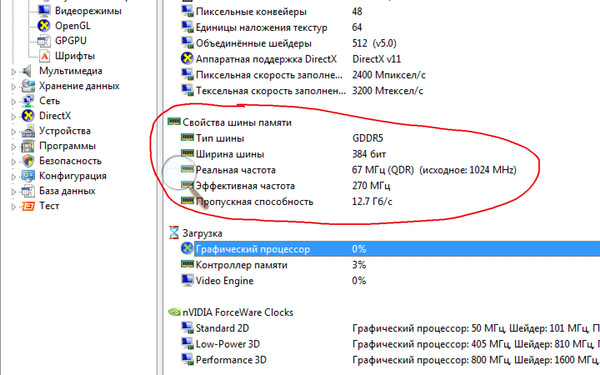
Ноутбук GeForce RTX 3080 против ноутбука GeForce RTX 3070
Графический процессор Nvidia GeForce RTX 3080 для ноутбука сегодня является бесспорным чемпионом. Даже рекламная машина Apple должна была признать, что ее новейший чип M1 Max медленнее, чем могучая RTX 3080. Так что, если вам нужно самое лучшее, RTX 3080 в толстом и тяжелом ноутбуке — это то, что вам нужно. Ключевая фраза — толстая и тяжелая, потому что RTX 3080 нуждается в сильном охлаждении, чтобы работать в лучшем виде. Уберите запас по теплу, и его станет сложнее обосновать. С практической точки зрения, если вы смотрите на графический процессор GeForce RTX 3080 для ноутбука в тонком игровом ноутбуке весом 5 фунтов против тонкого графического процессора для ноутбука GeForce RTX 3070, мы бы пропустили премиум-класс и выбрали RTX 3070. 3080 просто кастрируется в небольших системах. Однако это стоит того, чтобы растянуть его на большом толстом ноутбуке.
Ноутбук GeForce RTX 3070 против ноутбука GeForce RTX 3060
Это своего рода колебание между GeForce RTX 3070 и GeForce RTX 3060. Оба графических процессора хороши, но без более высокого теплового запаса, чем у более мощных версий GeForce Графический процессор RTX 3080, оба, возможно, слишком близки для комфорта.
Оба графических процессора хороши, но без более высокого теплового запаса, чем у более мощных версий GeForce Графический процессор RTX 3080, оба, возможно, слишком близки для комфорта.
С учетом сказанного, GeForce RTX 3070 определенно рекомендуется в сочетании с ноутбуком с экраном более высокого разрешения, например 2560×1440. Еще один аргумент в пользу RTX 3070 — больший запас по мере старения ноутбука. Вероятно, это зависит от того, насколько важны для вас игры, в каком разрешении вы играете и как долго вы хотите, чтобы ваш ноутбук работал.
GeForce RTX 30-й серии по сравнению с GeForce RTX 20-й серии
Вы все еще можете найти много игровых ноутбуков с GeForce RTX 20-й серии по хорошей цене, и хотя GeForce RTX 30-й серии превосходит их по многим параметрам, практическая разница может быть не таким выраженным, как вы ожидаете. На самом деле, мы бы сказали, что вы, вероятно, были бы очень довольны старыми графическими процессорами, но есть несколько вещей, которые следует учитывать, например, что еще вы получаете с ноутбуком.